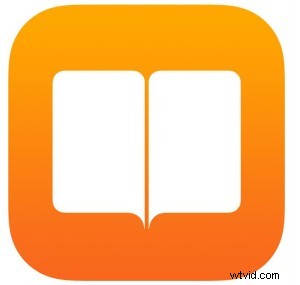 Vous pouvez facilement enregistrer n'importe quelle page Web sur iBooks sous forme de fichier PDF pour une lecture ultérieure sur iPhone, iPad et iPod toucher en utilisant une nouvelle fonctionnalité intégrée à la feuille d'action d'iOS. Cette capacité créera un PDF de la page Web active et le stockera dans iBooks sous iOS, disponible pour un accès ultérieur rapide ou une visualisation hors ligne.
Vous pouvez facilement enregistrer n'importe quelle page Web sur iBooks sous forme de fichier PDF pour une lecture ultérieure sur iPhone, iPad et iPod toucher en utilisant une nouvelle fonctionnalité intégrée à la feuille d'action d'iOS. Cette capacité créera un PDF de la page Web active et le stockera dans iBooks sous iOS, disponible pour un accès ultérieur rapide ou une visualisation hors ligne.
Pour avoir accès à la fonction "Enregistrer le PDF sur iBooks" dans iOS, vous devez vous assurer que vous utilisez une version moderne du logiciel système sur l'iPhone ou l'iPad, tout ce qui se trouve sur iOS 9 aura la fonction Enregistrer au format PDF, les versions antérieures d'iOS ne se passent pas de cette astuce bookmarklet.
Comment enregistrer une page Web sur iBooks au format PDF sous iOS
- Ouvrez Safari et visitez une page Web que vous souhaitez enregistrer au format PDF
- Appuyez sur le bouton d'action Partage, c'est le carré avec une flèche volant hors de celui-ci
- Faites défiler les actions de partage jusqu'à ce que vous voyiez "Enregistrer le PDF sur iBooks" et appuyez dessus
- Un PDF sera généré de la page Web en question, accessible à tout moment par son nom trouvé dans l'application iOS iBooks
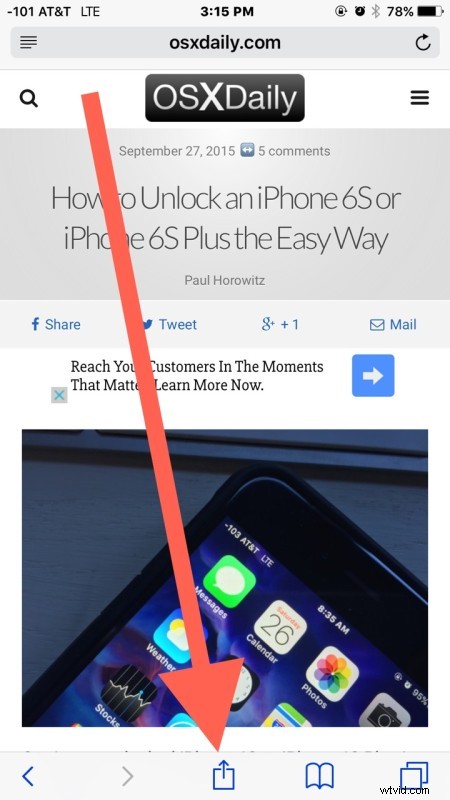
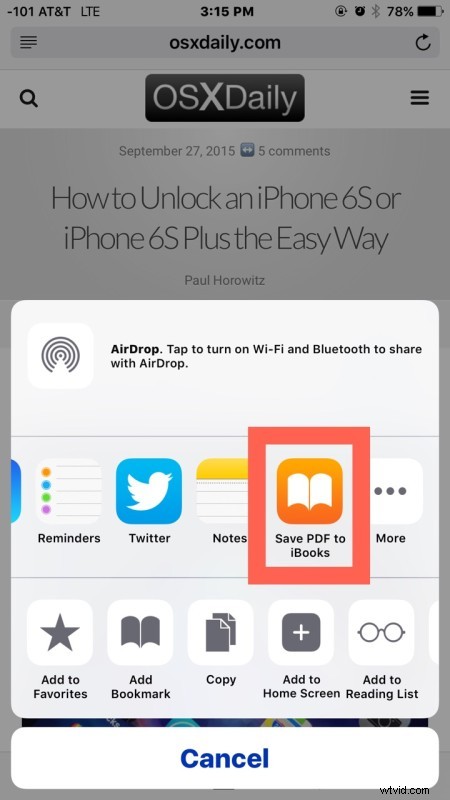

La page Web est enregistrée dans iBooks et ouverte via l'application iBooks dans iOS :
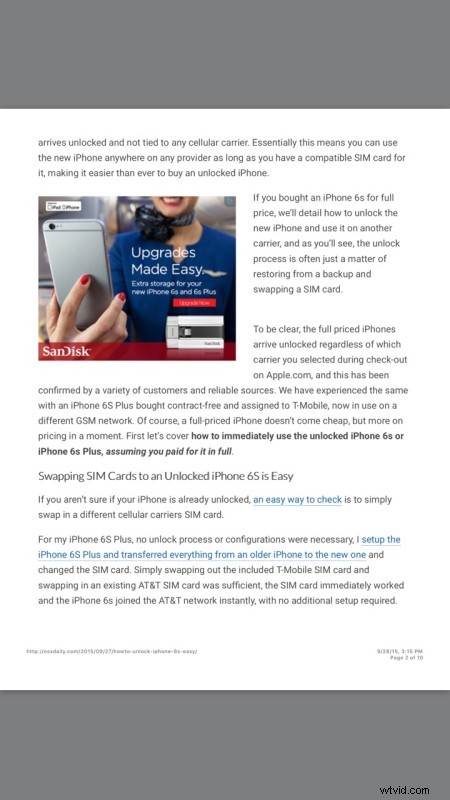
Dans ces exemples de capture d'écran, nous avons enregistré ce guide pour déverrouiller un iPhone 6s, mais vous pouvez évidemment utiliser n'importe quelle page Web de votre choix.
Assez simple et très pratique pour les situations où vous souhaitez accéder ultérieurement à un article ou à une page Web sur votre iPhone ou iPad, sans avoir à déplacer l'URL, la page Web ou même à être en ligne.
Si vous souhaitez enregistrer un long article, assurez-vous de sélectionner la vue "Page unique" sur les sites Web qui divisent les articles sur plusieurs pages. Cela peut être utile pour lire à peu près n'importe quoi sur le Web via un éditeur PDF, car les fichiers seront stockés dans l'application iBooks d'iOS jusqu'à ce que vous les supprimiez vous-même. Vous pouvez même partager les pages Web PDF enregistrées si vous le souhaitez également.
De même, des fonctionnalités utiles existent depuis longtemps sur les Mac et les ordinateurs de bureau avec la capacité "Imprimer au format PDF" disponible dans à peu près toutes les applications d'OS X.
